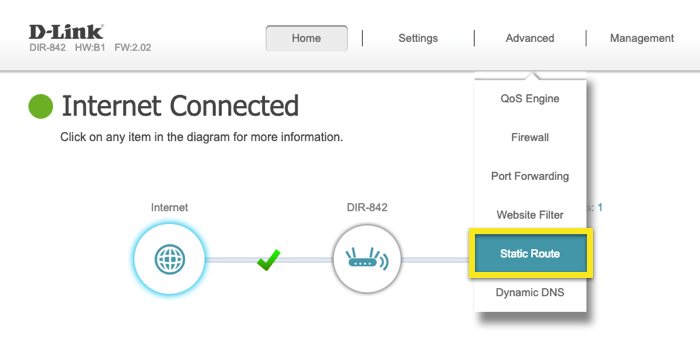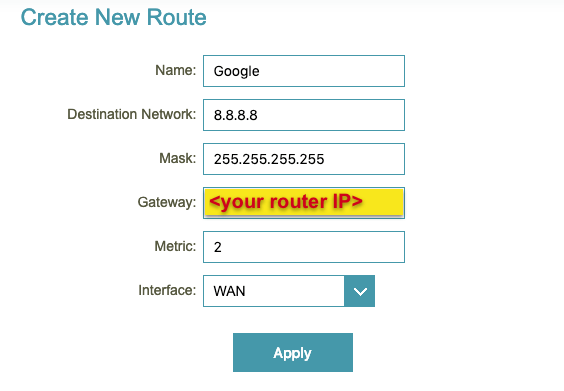Bagaimana untuk menghalang alamat IP tertentu pada penghala D-Link
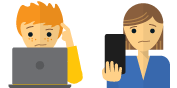
Terperangkap dan memerlukan bantuan?
Bercakap dengan Manusia
Perkhidmatan penstriman tertentu akan berfungsi lebih terpercaya jika anda menyekat alamat IP tertentu pada router anda. Panduan ini akan menunjukkan kepada anda bagaimana untuk menyekat alamat IP khusus pada router D-Link, menggunakan dua alamat pelayan DNS Google sebagai contoh (8.8.8.8 dan 8.8.4.4).
Untuk menyekat alamat IP tertentu pada penghala D-Link anda, anda perlu menetapkan peraturan laluan statik. Peraturan ini memastikan trafik rangkaian anda tidak akan mengalir melalui IP yang anda tentukan.
- Dengan router anda yang disambungkan ke internet, pergi ke http: //dlinkrouter.local/ atau masukkan router anda alamat pintu gerbang (mis., 192.168.2.1, 192.168.1.1, atau 192.168.0.1). Sekiranya anda terjebak, lihat arahan untuk mencari pintu masuk penghala anda.
- Log masuk dengan nama pengguna dan kata laluan penghala anda.
- Di bahagian atas halaman, pergi ke Advanced > Laluan Statik.
- Klik pada Tambah Laluan.
- Isi maklumat berikut:
- Nama: (mis., Google)
- Rangkaian Destinasi: 8.8.8.8
- Topeng: 255.255.255.255
- Gateway: (cth., 192.168.2.1)
- Metrik: 2
- Antara muka: WAN
- Skrin anda akan kelihatan seperti ini:
- Klik Sapukan.
- Ulangi di atas untuk menambah peraturan laluan statik lain, menukar nama dan Rangkaian Destinasi:
- Nama: (mis., Google 2)
- Rangkaian Destinasi: 8.8.4.4
- Topeng: 255.255.255.255
- Gateway: (cth., 192.168.2.1)
- Metrik: 2
- Antara muka: WAN
- Bergantung pada perkhidmatan streaming yang anda mahu gunakan, anda mungkin perlu menambah beberapa IP lagi. Untuk senarai IP tertentu, sila hubungi pasukan Sokongan ExpressVPN.
- Sekiranya anda berada Windows, buka anda Arahan prompt. Sekiranya anda berada Mac, buka anda Terminal.
- Masukkan ping 8.8.8.8 dan ping 8.8.4.4 (dan IP lain yang anda disekat).
- Ujian ping harus gagal (mengembalikan kesilapan seperti “Ditetap di luar” atau “Host Destinasi tidak dapat dihubungi”). Sekiranya anda mendapat respons, pastikan anda telah melakukan langkah-langkah di atas dengan betul. Sekiranya masalah berterusan, reboot router anda dan ulangi langkah-langkah.
- Sebaik sahaja anda melihat ujian ping gagal:
- Matikan penghala anda
- Cabutnya dari sumber kuasa
- Tunggu 30 saat
- Palamkan penghala anda
- Hidupkan penghala anda